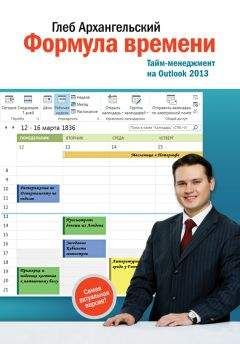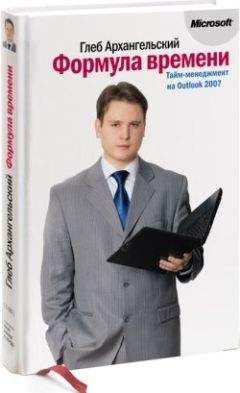Ознакомительная версия.
Разграничение доступа к информации
При работе с обычным Outlook крайне трудно разграничить доступ сотрудников к информации. Exchange-сервер позволяет устанавливать права доступа только к папкам. Например, этот сотрудник имеет право задачи в папке только читать, этот – редактировать, этот – вносить (не видя содержимого папки) и т. д. Но если разложить задачи в разные папки, теряется удобство работы с ними – группировка, сортировка, отбор по различным критериям и т. п.
Иногда применяют обходные пути, например внутри задачи делают ссылку на документ, лежащий на портале SharePoint. А портал позволяет уже более тонко регулировать права доступа пользователей к документам. Но это создает ряд дополнительных неудобств и к тому же требует наличия и активного использования SharePoint в компании.
«Организатор задач Outlook» позволяет тонко разграничить права доступа к задачам, хранящимся физически в одной папке Exchange-сервера. Пользователи получают доступ к задачам в системе в соответствии с правами доступа, которые настраивает администратор системы с помощью специальной папки, в которой указаны пользователи с данными им правами.
По умолчанию пользователь системы имеет право доступа к тем задачам, в которых он является постановщиком, исполнителем, соисполнителем или участником согласования. Пользователь в роли руководителя дополнительно имеет доступ ко всем задачам, в которых пользователь-подчиненный является постановщиком, исполнителем, соисполнителем или участником согласования.
Есть также роль помощника, который имеет доступ к задачам своего руководителя и его подчиненных. Эта роль весьма актуальна, когда в контроле задач руководителю помогает секретарь.
Достаточно часто выполнение задачи подразумевает ее согласование несколькими сотрудниками компании. Например:
▪ «Подготовить договор с клиентом Альфа» означает, что его не только подготовил менеджер по продажам, но еще и согласовали юрист, финансист или бухгалтер, а главное, производственник, которому этот договор выполнять;
▪ «Разработать комплект рекламных материалов по новому продукту» означает, что его не только нужно разработать менеджеру по рекламе, но еще и согласовать PR-директору, руководителю производственного подразделения, генеральному директору.
Обычно в крупных компаниях эта задача решается через крайне тяжеловесные механизмы: визирование документов в бумажном виде или в системе электронного документооборота. Согласование зачастую требует недель, а иногда и месяцев, что чрезвычайно задерживает рабочие процессы, делает компанию медленной[5]. Причем несогласие любого из участников согласования, как правило, отправляет документ на новое прохождение всех кругов ада с самого начала.
Оперативные вопросы, как правило, проходят мимо официального документооборота, согласуются неформально, с помощью e-mail или телефонных звонков. Аналогично происходит в небольших компаниях, где системы электронного документооборота в принципе нет. В результате возникает масса проблемных и конфликтных ситуаций: забыли с кем-то согласовать, согласовали по телефону (и неправильно поняли друг друга) и т. п.
В «Организаторе задач Outlook» постановщик задачи может сразу определить, чье согласование для него является показателем корректного выполнения задачи. На специальной вкладке «Согласование» (см. рис.) он выбирает участников согласования и затем видит на этой же вкладке их одобрение или неодобрение, с комментариями.
Согласование происходит параллельно, то есть следующему «согласанту» не нужно дожидаться мнения предыдущего. Если по итогам согласования произошли существенные изменения в исходном документе, организатор согласования может отправить его на повторное согласование.
«Умные» напоминания и уведомления
Одной из проблем Outlook является неудобный механизм напоминаний. Напоминалки появляются в самые неподходящие моменты. При этом, как только их становится больше пяти-семи штук, их полезность резко снижается, поскольку вы просто начинаете их игнорировать.
В «Организаторе задач Outlook» предусмотрена небольшая отдельная программа, которая устанавливается на Exchange-сервере и рассылает исполнителям напоминания по заранее заданному алгоритму, который можно настраивать. Например, ежедневно утром приходит e-mail с информацией о срочных поручениях; еженедельно – e-mail с информацией обо всех поручениях.
Аналогичные сводные отчеты, естественно, может получать и руководитель по тем задачам, которые он поручил.
Кроме «умных» напоминаний, «Организатор задач Outlook» позволяет делать «умные» уведомления. «Умные» – значит приходящие строго определенному кругу сотрудников компании и при этом фиксируемые внутри задачи (то есть никто потом не сможет сказать «а мне не сообщали»). Для уведомления исполнитель задачи или ее постановщик просто выбирает в окне задачи тех сотрудников, кому он хотел бы послать уведомление, и вводит текст уведомления.
Есть еще и автоматические уведомления:
▪ при постановке задачи на контроль (при нажатии кнопки «Поставить»), исполнителю автоматически приходит уведомление о постановке задачи. Когда исполнитель открывает порученную задачу, соисполнителям автоматически отправляются уведомления;
▪ когда исполнитель завершает работу над задачей и нажимает кнопку «Закончить выполнение», постановщику отправляется уведомление о том, что исполнитель закончил работу над задачей и требуется приемка результата. При открытии письма с уведомлением сразу открывается карточка задачи;
▪ при отмене задачи исполнителю и соисполнителям приходит автоматическое уведомление о снятии задачи с контроля;
▪ когда постановщик не принимает задачу исполнителя и отправляет ее на доработку нажатием кнопки «Отправить на доработку», исполнителю отправляется уведомление о том, что требуется доработка задачи.
Таким образом, «Организатор задач Outlook» поддерживает эффективное общение между постановщиком, исполнителем и соисполнителями на ключевых этапах работы над задачей.
Технические аспекты хранения данных
«Базой данных», в которой надстройка хранит задачи, может быть любая общая папка задач на Exchange-сервере.
При этом существует возможность работы офлайн, то есть если вы работаете с надстройкой без подключения к серверу (например, при удаленной работе без Интернета), в момент подключения к серверу надстройка синхронизирует ваши изменения с серверным хранилищем задач.
Если в вашей компании нет Exchange, вы можете поставить надстройку на пользовательский компьютер главного постановщика задач (например, в небольшой компании им может быть генеральный директор или его секретарь). В качестве базы данных надстройка будет использовать локальную папку задач Outlook. Постановщик задач будет видеть всю древовидную структуру, а его коллеги – получать уведомления о поставленных задачах по электронной почте.
В ближайших планах компании «Организация Времени» – разработка версии надстройки, использующей в качестве базы данных не довольно дорогой для небольшого бизнеса Exchange, а бесплатный Microsoft SQL Server Express. Также планируется предоставление надстройки в формате SaaS, «Software as a service», когда клиент не покупает программный продукт и не устанавливает его у себя, а арендует внешний сервер с уже настроенным программным продуктом.
Эти решения позволят воспользоваться всеми преимуществами «Организатора задач Outlook» небольшим компаниям, для которых закупка Exchange является достаточно серьезной инвестицией.
В каких ситуациях полезен «Организатор задач Outlook»?
Любой инструмент имеет свою область применения, определенный круг задач, которые с его помощью стоит решать. «Организатор задач Outlook» будет максимально полезен в следующих ситуациях.
▪ Для управления проектами, не имеющими сложной сетевой структуры работ, для которых трудно составить график Гантта, и не требующими тонкого управления ресурсами. То есть для проектов, для которых избыточно применение профессиональных инструментов управления проектами, таких как Microsoft Project.
▪ Для управления поручениями в ситуациях, когда поручений много и одни связаны с подразделениями, а другие с проектами; когда некоторые поручения объемны и нуждаются в разбиении на несколько подзадач, распределяемых между разными исполнителями.
▪ Для выработки в компании более жесткой исполнительской дисциплины, чем предполагают классические инструменты Outlook: когда нужно жестко зафиксировать переписку по задаче, запретить исполнителю самостоятельно редактировать задачу или отмечать ее как выполненную без одобрения руководителя, разграничить права доступа сотрудников к разным задачам и т. п.
▪ Для упрощения согласовательных процедур в компании, когда есть много оперативных вопросов, требующих согласования разных служб или разных сотрудников, и при этом нет формализованной системы электронного документооборота либо эта система слишком тяжеловесна и не охватывает значительную часть повседневных управленческих взаимодействий.
Ознакомительная версия.